Jak zrobić ekstrapolację w Excelu?
Ekstrapolacja jest jednym z najważniejszych narzędzi analizy danych w Excelu. Pozwala ona przewidywać wartości na podstawie istniejących danych i trendów. W tym artykule dowiesz się, jak wykonać ekstrapolację w Excelu krok po kroku, jakie są jej zastosowania i jakie mogą być związane z nią wyzwania.
1. Co to jest ekstrapolacja?
Ekstrapolacja to proces przewidywania wartości na podstawie istniejących danych i trendów. Polega na przedłużaniu linii trendu poza dostępne dane, aby oszacować wartości w przyszłości. Jest to przydatne narzędzie w analizie danych, które pozwala na prognozowanie trendów i podejmowanie decyzji biznesowych.
2. Jak wykonać ekstrapolację w Excelu?
Aby wykonać ekstrapolację w Excelu, wykonaj następujące kroki:
- Skonfiguruj dane: Upewnij się, że masz dostępne dane, na podstawie których chcesz przeprowadzić ekstrapolację. Dane powinny być uporządkowane w kolumnach, z jednym zestawem danych na kolumnę.
- Wybierz komórkę docelową: Wybierz komórkę, w której chcesz umieścić wynik ekstrapolacji.
- Użyj funkcji TREND: Wpisz formułę =TREND(y, x, new_x), gdzie y to zakres danych y, x to zakres danych x, a new_x to zakres wartości x, dla których chcesz przewidzieć wartości y.
- Naciśnij Enter: Po wpisaniu formuły naciśnij klawisz Enter, aby obliczyć wynik ekstrapolacji.
3. Przykład ekstrapolacji w Excelu
Aby lepiej zrozumieć, jak wykonać ekstrapolację w Excelu, przyjrzyjmy się przykładowi. Załóżmy, że masz dane dotyczące sprzedaży produktu w ciągu ostatnich 5 lat. Chcesz przewidzieć sprzedaż w kolejnym roku na podstawie istniejących danych.
W tym przypadku, zakładając, że dane dotyczące sprzedaży znajdują się w kolumnie A, a lata w kolumnie B, możesz użyć funkcji TREND, aby przewidzieć sprzedaż w kolejnym roku. Wpisz formułę =TREND(A2:A6, B2:B6, B7), gdzie A2:A6 to zakres danych sprzedażowych, B2:B6 to zakres lat, a B7 to rok, dla którego chcesz przewidzieć sprzedaż.
Po wpisaniu formuły i naciśnięciu Enter, Excel obliczy wartość ekstrapolacji i wyświetli ją w wybranej komórce.
4. Zastosowania ekstrapolacji w Excelu
Ekstrapolacja w Excelu ma wiele zastosowań w różnych dziedzinach. Oto kilka przykładów:
- Prognozowanie sprzedaży: Możesz użyć ekstrapolacji, aby przewidzieć przyszłą sprzedaż na podstawie danych sprzedażowych z poprzednich okresów.
- Planowanie produkcji: Ekstrapolacja może pomóc w planowaniu produkcji na podstawie trendów sprzedażowych i prognozowanych wzrostów.
- Analiza finansowa: Możesz użyć ekstrapolacji do analizy finansowej, aby przewidzieć przyszłe przychody i wydatki.
- Prognozowanie trendów rynkowych: Ekstrapolacja może być używana do prognozowania trendów rynkowych na podstawie dostępnych danych.
5. Wyzwania związane z ekstrapolacją w Excelu
Mimo że ekstrapolacja w Excelu jest przydatnym narzędziem, istnieją pewne wyzwania, z którymi można się spotkać. Oto kilka z nich:
- Zbyt mało danych: Ekstrapolacja może być trudna, jeśli masz zbyt mało danych do przewidzenia przyszłych wartości. Im więcej danych, tym bardziej wiarygodne będą wyniki ekstrapolacji.
- Nieprzewidywalne trendy: Jeśli trendy w danych są niestabilne lub nieprzewidywalne, ekstrapolacja może dawać niewłaściwe wyniki. W takich przypadkach warto rozważyć inne metody analizy danych.
- Brak uwzględnienia czynników zewnętrznych: Ekstrapolacja w Excelu opiera się tylko na dostępnych danych i trendach. Nie uwzględnia ona czynników zewnętrznych, które mogą mieć wpływ na przyszłe wartości.
Podsumowanie
Ekstrapolacja w Excelu jest przydatnym narzędziem analizy danych, które pozwala przewidywać wartości na podstawie istniejących danych i trendów. Może być stosowana w różnych dziedzinach, takich jak prognozowanie sprzedaży, planowanie produkcji i analiza finansowa. Jednak należy pamiętać o pewnych wyzwaniach związanych z ekstrapolacją, takich jak brak danych lub nieprzew
Aby zrobić ekstrapolację w Excelu, wykonaj następujące kroki:
1. Wybierz dane, na podstawie których chcesz przeprowadzić ekstrapolację.
2. Kliknij prawym przyciskiem myszy na wybranym obszarze i wybierz opcję „Sortuj i filtrowanie” lub „Sortuj i filtrowanie” z menu kontekstowego.
3. Wybierz opcję „Sortuj rosnąco” lub „Sortuj malejąco”, aby uporządkować dane według odpowiedniej kolumny.
4. Kliknij prawym przyciskiem myszy na dowolnej komórce w kolumnie, w której chcesz przeprowadzić ekstrapolację, i wybierz opcję „Wstaw wiersze” lub „Wstaw kolumny” z menu kontekstowego.
5. W nowo wstawionych komórkach wpisz formułę ekstrapolacji, na przykład „=TREND(A1:A5, B1:B5, C1)”, gdzie A1:A5 to zakres danych x, B1:B5 to zakres danych y, a C1 to wartość x, dla której chcesz przewidzieć wartość y.
6. Skopiuj formułę ekstrapolacji do pozostałych komórek w kolumnie, jeśli chcesz przewidzieć wartości y dla innych wartości x.
7. Teraz możesz zobaczyć przewidywane wartości y na podstawie ekstrapolacji.
Link tagu HTML do strony https://www.bytovia.pl/ można utworzyć w następujący sposób: